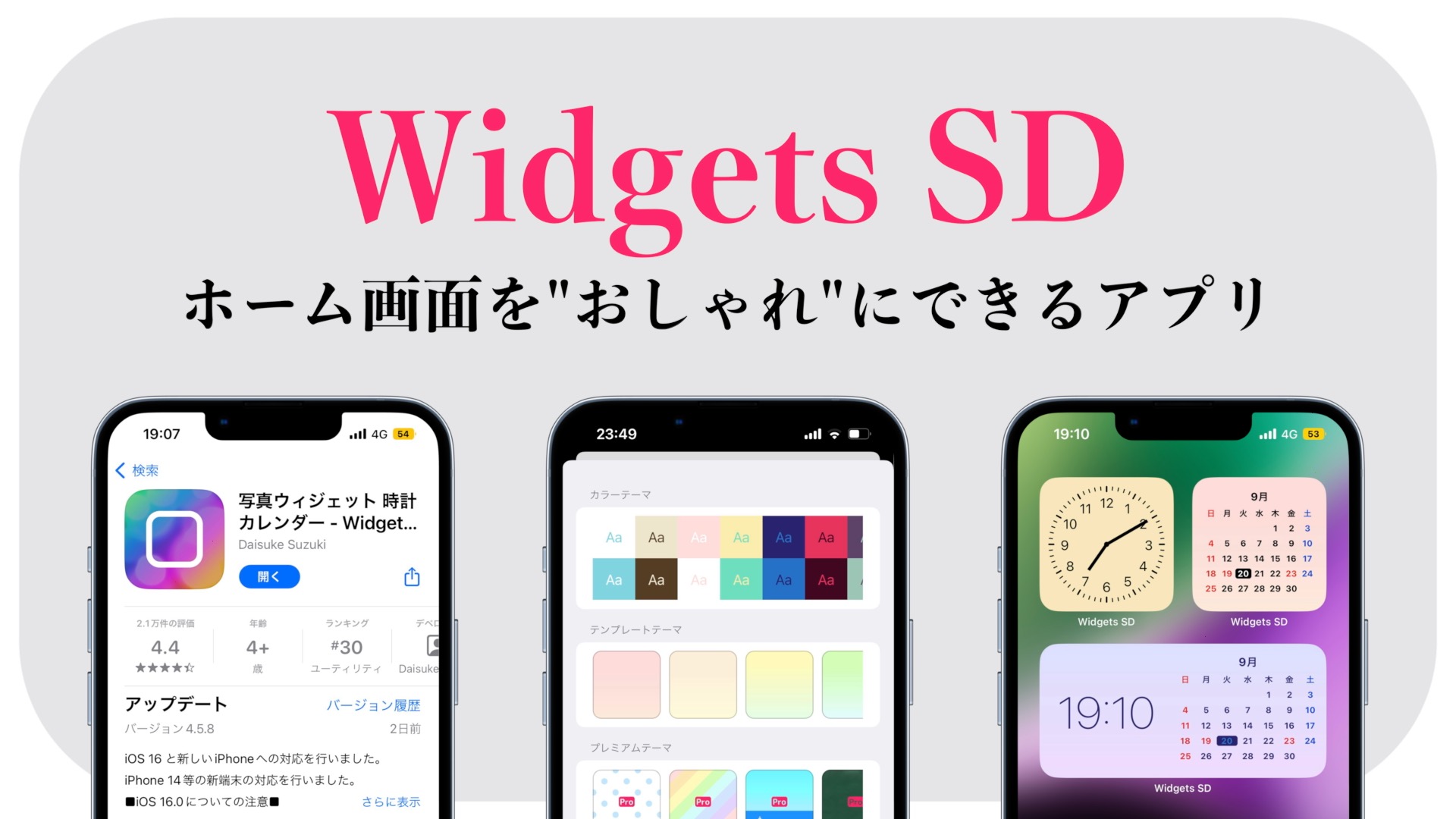こんにちは、パンダ(@panda-iphone)です。
この記事では、ウィジェットアプリ「Widgets SD」について解説します。
✔︎ 本記事の内容
・Widgets SDってどんなアプリ?
・Widgets SDの使い方

- 3万人以上が使ったホーム画面無料配布!
- デザインの数は「30種類以上」
- ホーム画面をおしゃれに・使いやすく!
- 今ならロック画面のデザインも受け取れる
Widgets SDってどんなアプリ?
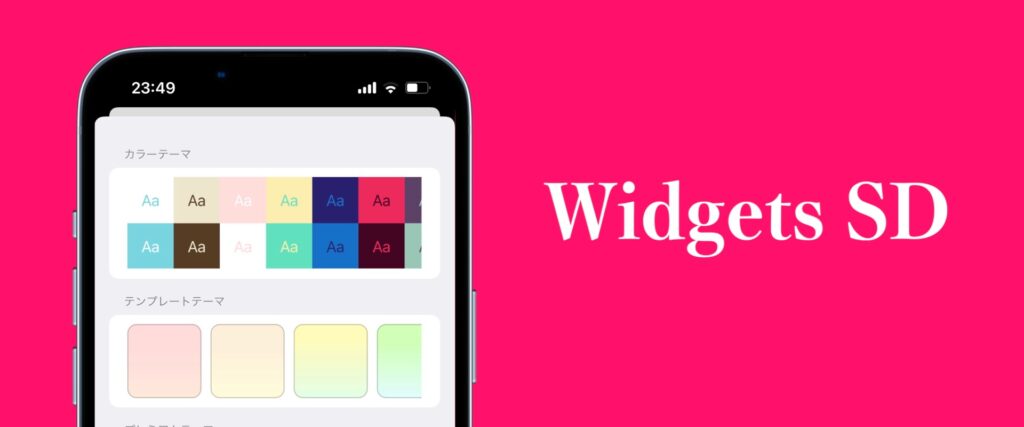
Widgets SDは、豊富なカスタマイズが可能なウィジェットアプリです。
・記念日カウントダウン
・写真ウィジェット
・写真、メモのスライドショーウィジェット
・歩数計ウィジェット
・カレンダーウィジェット
・バッテリ付き時計ウィジェット
など、さまざまなウィジェットが作成できるため、ホーム画面をカスタマイズしたい方におすすめのアプリです。
アプリのインストールはこちら↓
無料版と有料版
Widgets SDは、基本的には、無料で使うことができます。
課金(730円)をすることで利用できる機能は、以下の通りです。
・ウィジェット背景プレミアムテーマ
・デザイン砂時計
・透明ウィジェット SDラベルが非表示
・アナログ時計 Pro用バージョン着せ替え
・Widgets SDにアイコン Peoバージョン用アイコン
・カウントダウンウィジェット無制限
・カテゴリー分け・編集機能
・バナーや保存時の広告が非表示
課金は、1度購入すれば、ずっと使うことができます。
Widgets SDの使い方
では、Widgets SDで実際に、ウィジェットを作成したいと思います。
・「テーマ」を選択します。
・「テーマ」を選びましょう。
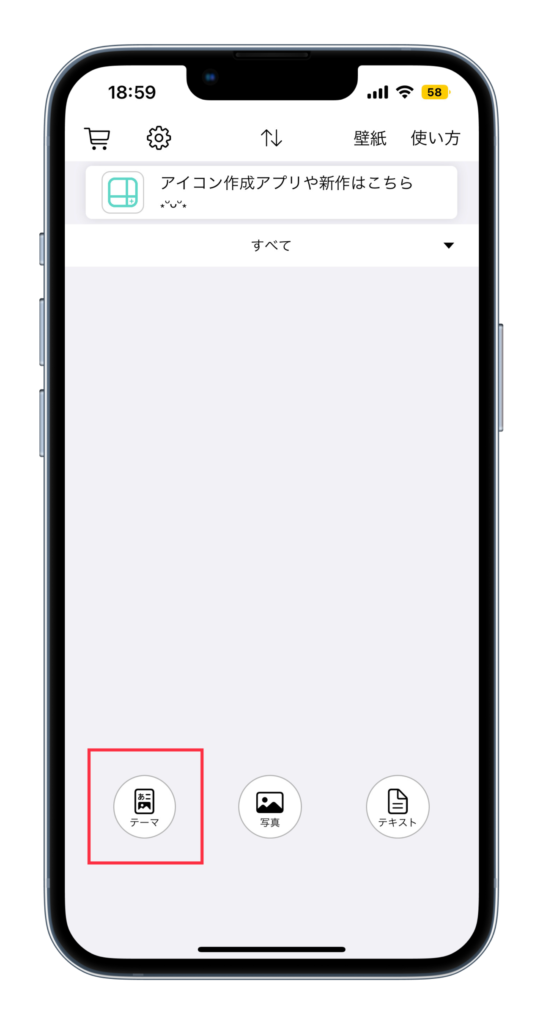
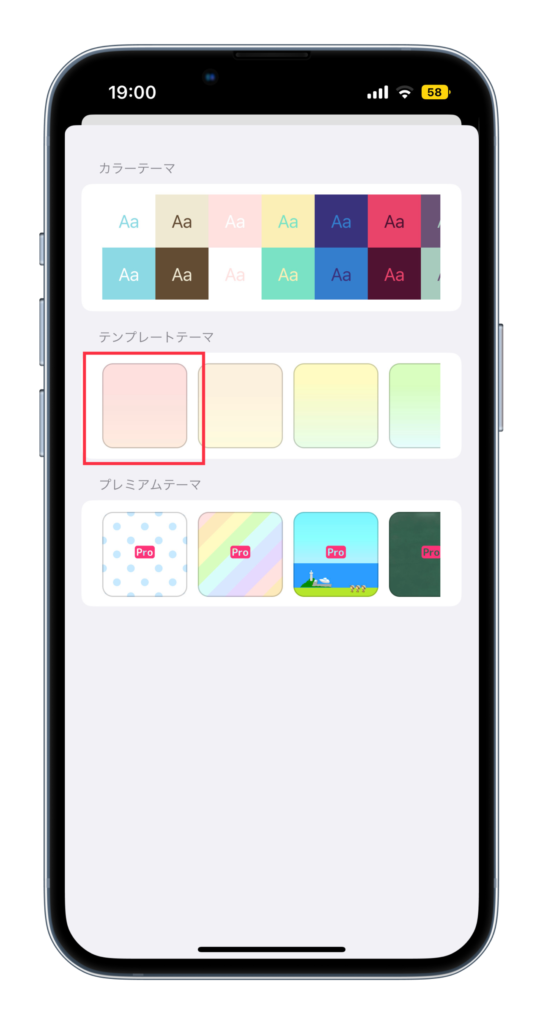
・「デザイン」を編集します。
・「保存」を選択します。
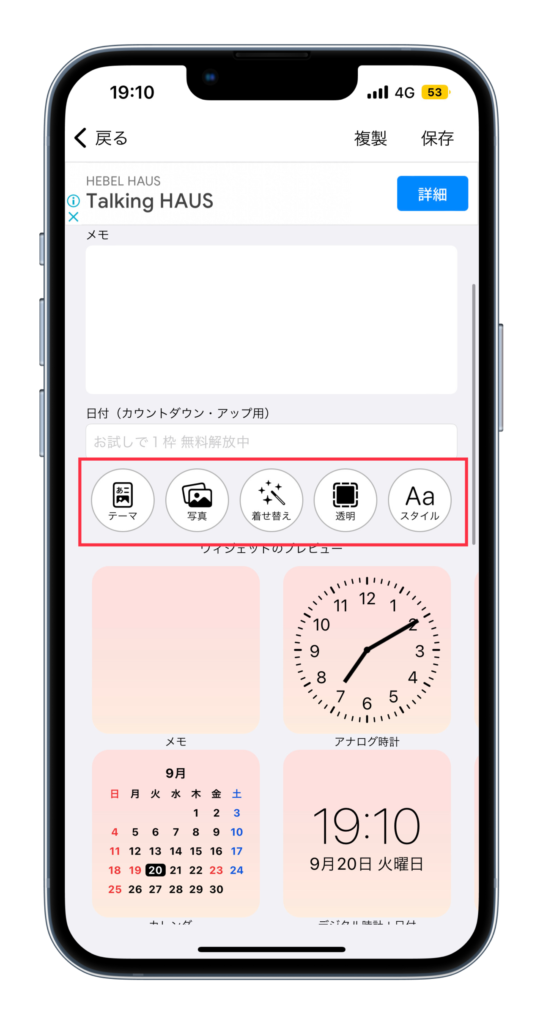
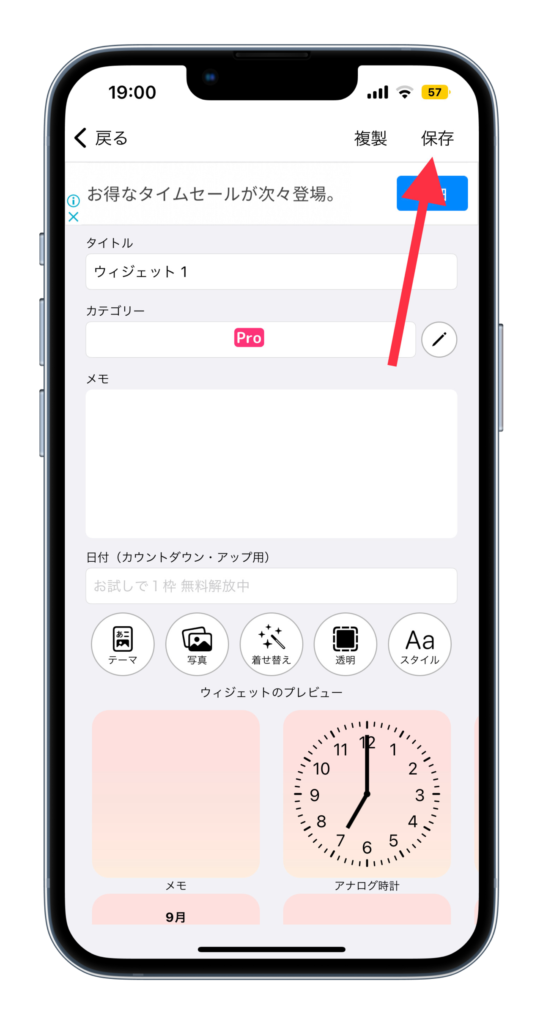
- テーマ : テーマを変える項目
- 写真 : 写真を設定できる項目
- 着せ替え : 「時計」「日付」のデザインを変える項目
- 透明 : 透明ウィジェットを設定できる項目
- スタイル : 文字の大きさ・色を変更できる項目
・画面を長押し、「+」を選択します。
・「Widgets SD」を選択します。
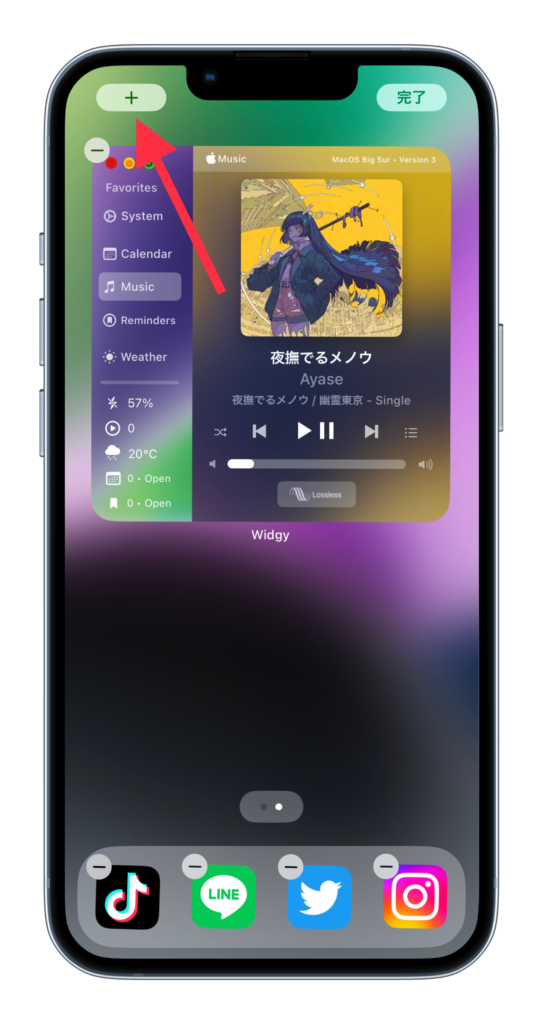
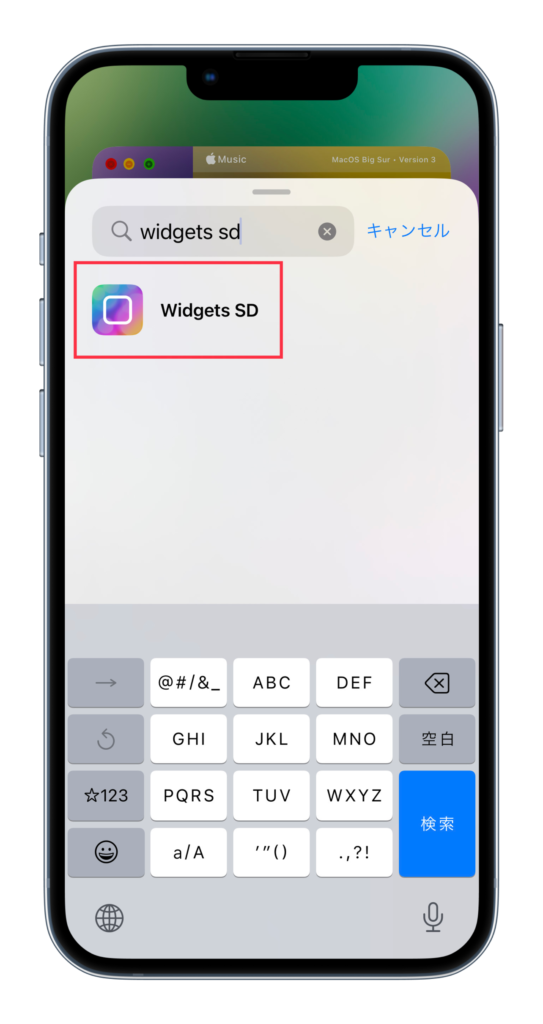
・「サイズ」を選び、「ウィジェットを追加」を選択します。
・「ウィジェットを編集」を選択します。
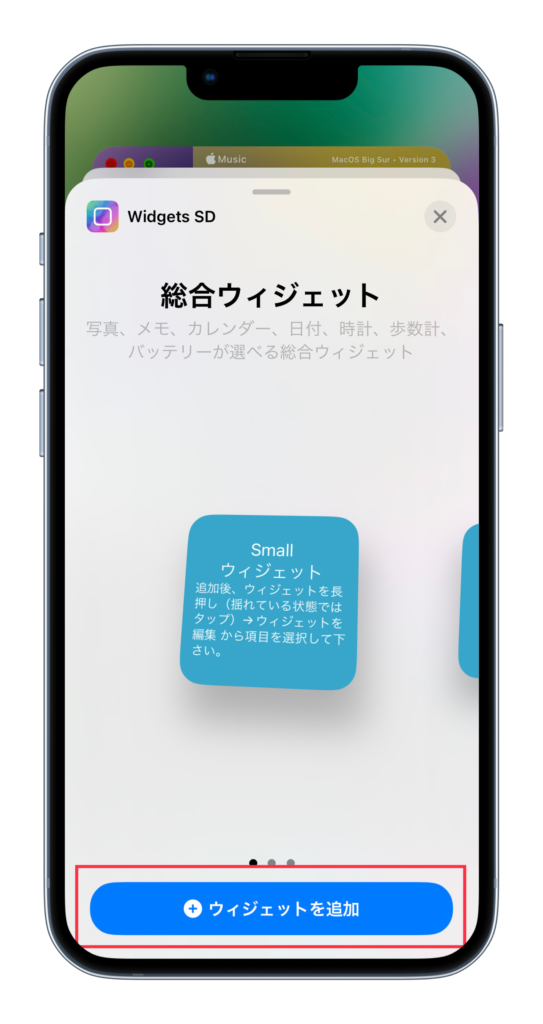
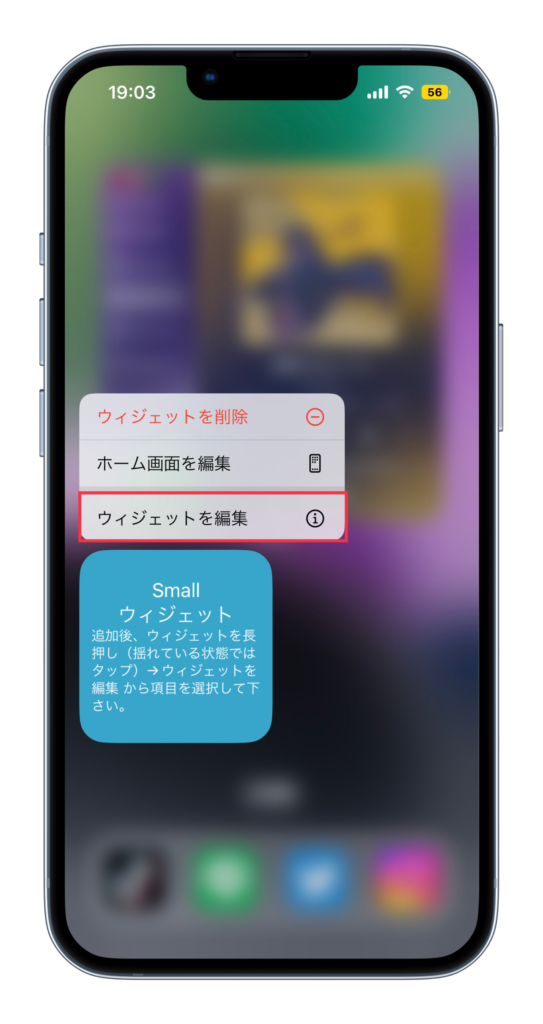
・「表示タイプ」を選択します。
・「好きなタイプ」を選択します。
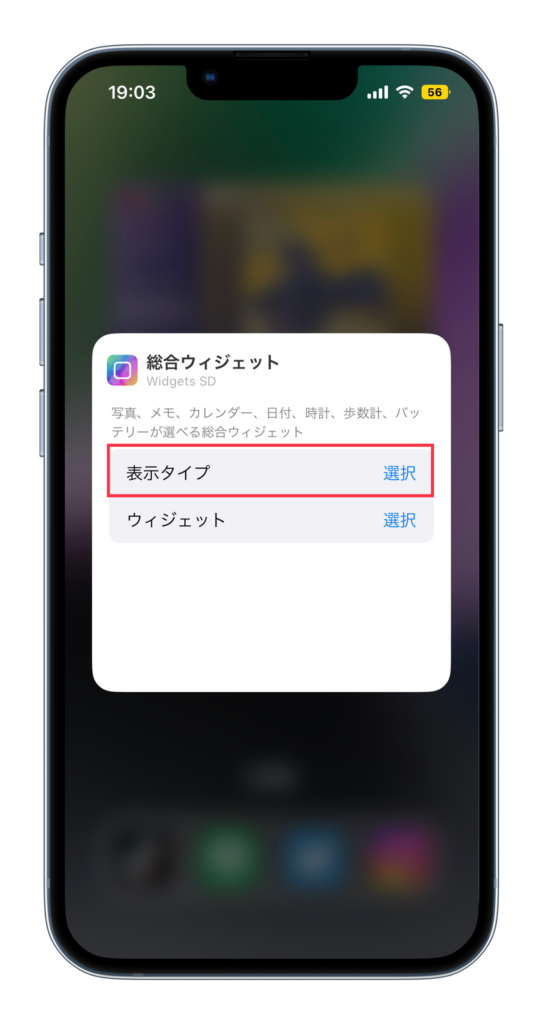
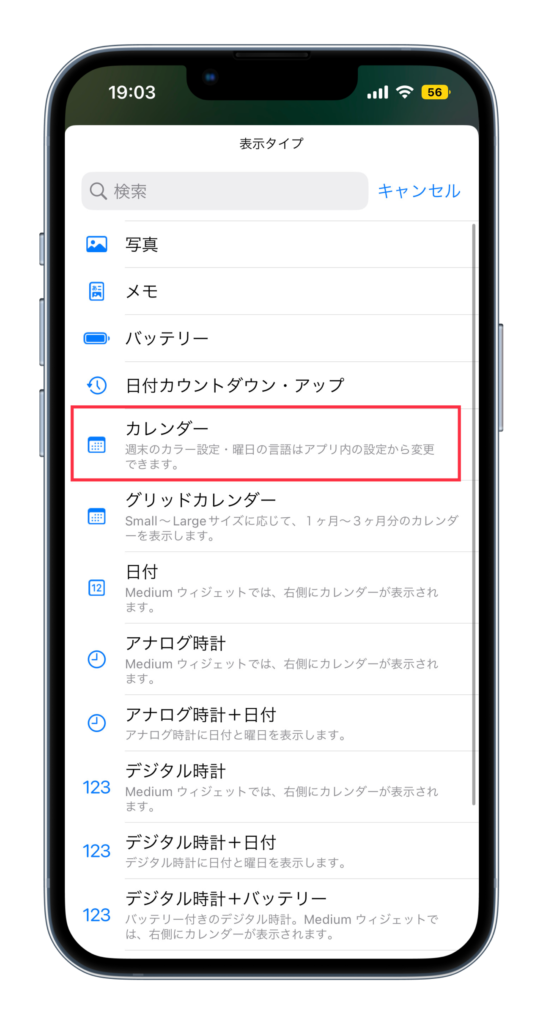
・「ウィジェット」を選択します。
・表示する「ウィジェット」を選択します。
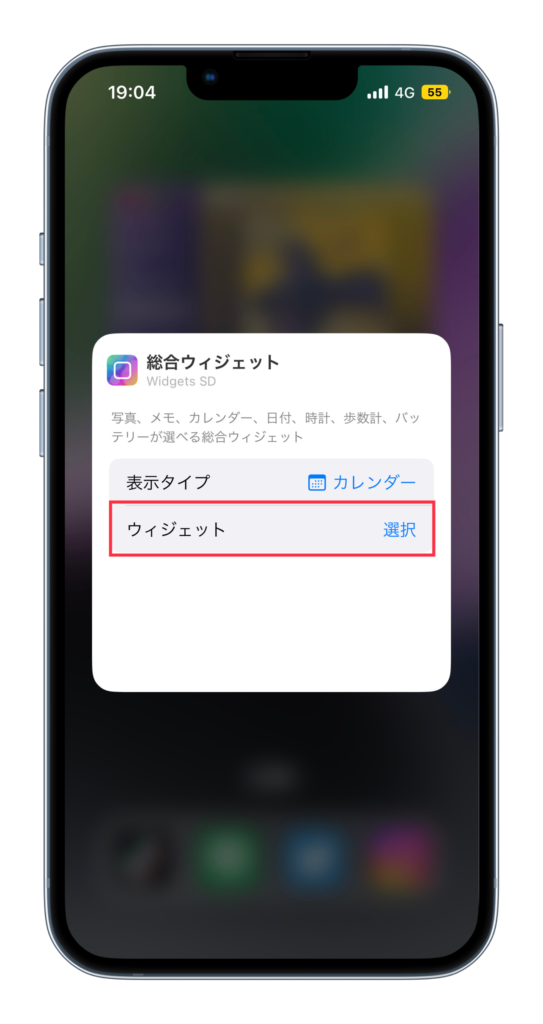
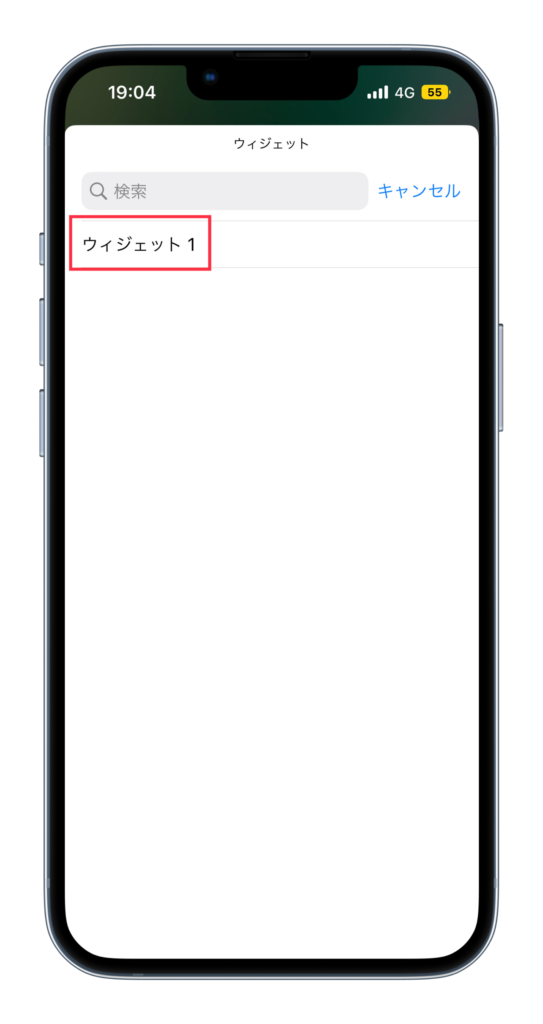
以上で、ウィジェットを設定できます。
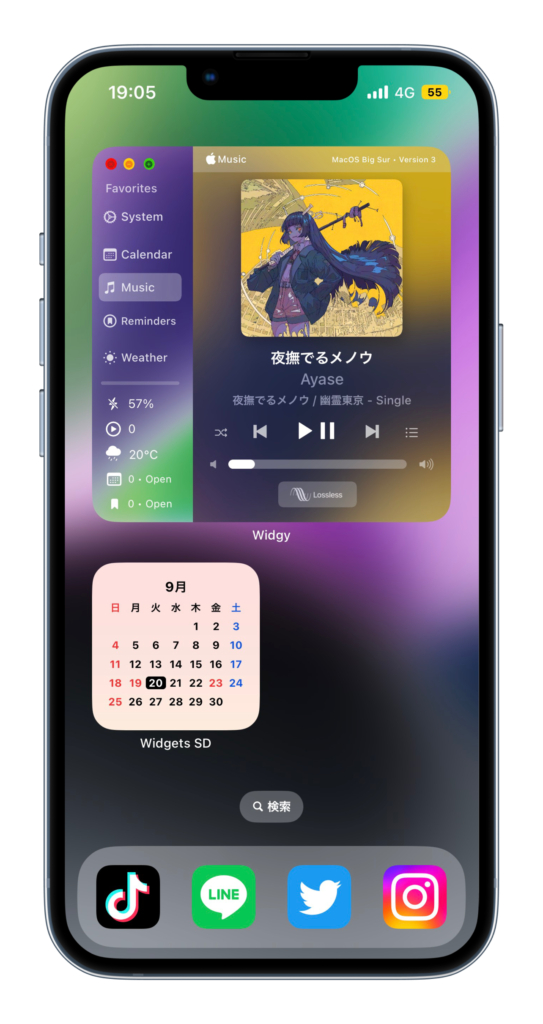
ホーム画面デザイン無料配布中!

10,000人以上が使った「iPhoneのホーム画面のカスタマイズ」デザインを無料で配布しています。
30以上のデザインを誰でも、無料で受け取ることができるので、是非、チェックしてみて下さい!
>> ホーム画面のデザインを受け取る方法